phpMyAdminに代わる新しいオススメツール
- 2018/05/21
- Category:
DBをGUIで操作するツールとして、phpMyAdminを便利に使っています。
ターミナルからmysqlにログインして、直接SQLを実行しても良いのですが、ちょっとしたSELECT文を試したいくらいのときにはおおげさです。
しかし、サーバの設定の都合上phpMyAdminをインストールできない場合があります。
あるいは、phpMyAdminをインストールすることが手間な場合もあります。上記のような場合、がんばってターミナルからSQLを実行するしかないのでしょうか?
もっと、便利な方法があるはずので、探してみました。Macならsequel pro

Mac環境の場合は、Sequel Proが定番のDBクライアントとなります(他にあったら教えてください!)。
基本的にMySQLのためのクライアントとなりますが、見た目のUIなどはphpMyAdminに似ているため、違和感なく移行できるかと思います。
テーブル操作やSQLの実行まで、一通りのことができるため、Mac環境であればSequel Proがあれば問題なく使えそうです。WindowsではA5:SQL Mk-2, MySQL Workbench

普段仕事をする環境はWindowsなのでSequel Proを探してみましたが、Windows版がありません。
ただ、類似のアプリケーションとして、A5:SQL Mk-2, MySQL Workbenchがあります。
両方ともphpMyAdminに似たことができますが、A5:SQL Mk-2はどちらかというとDBのモデリングが主な機能であり、MySQL WorkbenchはMySQL専用でテーブル操作にはあまり向かないという印象があり、実際に業務で使用するならば使い分けることになりそうです。Linuxでがんばるならmycli

上記はGUIでDBを操作できるものを取り扱いました。
しかし、どうでしてもターミナルから操作しなければならない場合もあります。
GUIに慣れていると、SQLのコマンドが思い出せずに検索して時間がかかることがよくあります(筆者がそうです……)。
そこで少しでもSQL入力を楽にする方法として、mycliがあります。
mycliはデフォルトのmysqlコマンドを代替するもので、mycli -u root -pなどとしてログインすると、コマンドやテーブルの補完機能を使うことができるようになります。
SQLの文法が思い出せいない場合、何文字かを入力してタブキーを押せば、それらしいコマンドをサジェストしてくれるので、いろいろはかどります。まとめ

主要な環境で使えるDB操作アプリケーションを紹介してみました。
DBは1つ操作を間違えると大変な結果になるため、素早く正確に(しかも簡単に!)できるようにしておきましょう。日々多様化・複雑化していくあらゆるシーンに於いて、シームレスにアテンドするソリューション事業部はこちら
●Wantedly掲載情報(本当にやりたいことに辿り着きたい技術大好きエンジニア募集!)
●Wantedly掲載情報(エンジニア想いの環境でJavaやPHPにチャレンジしたいエンジニア募集!)
●Wantedly掲載情報(Angular/Reactを極めたいフロントエンジニア大募集!!)